飞书手机版设置以导航栏红点显示未接会议的方法
2024-10-04 10:20作者:91下载站
很多小伙伴在使用飞书软件的过程中经常会遇到在自己忙碌时错过视频会议的情况,这时有的小伙伴可能会连未接视频的消息都错过,导致自己不知道有该会议错过重要信息,为了避免这种情况的发生,我们可以选择直接进入视频会议的设置页面,然后将设置页面中的“未接会议提醒”设置更改为“导航栏红点”,使提醒方式更加醒目即可。下方是关于如何使用飞书手机版设置以导航栏红点显示未接会议的具体操作方法,如果你需要的情况下可以看看方法教程,希望小编的方法教程对大家有所帮助。
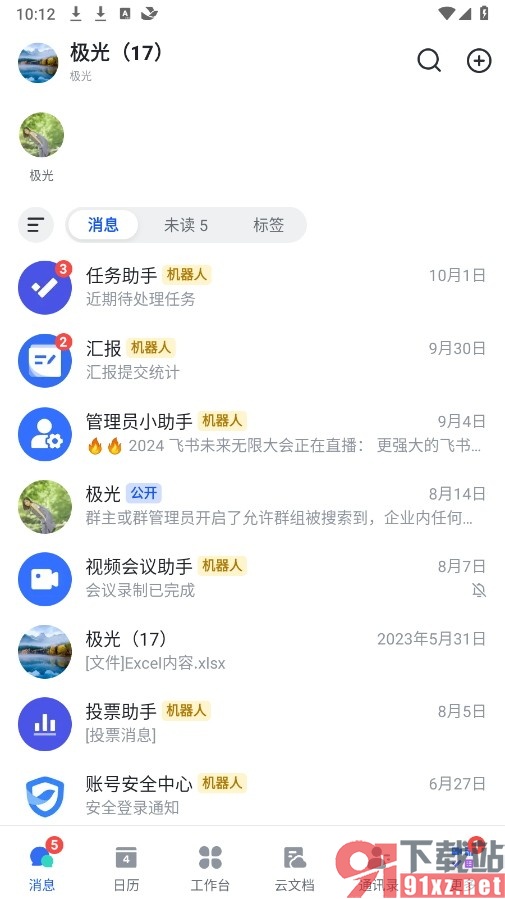
方法步骤
1、第一步,我们先点击打开飞书软件,然后在飞书页面中点击打开“更多”和“视频会议”选项
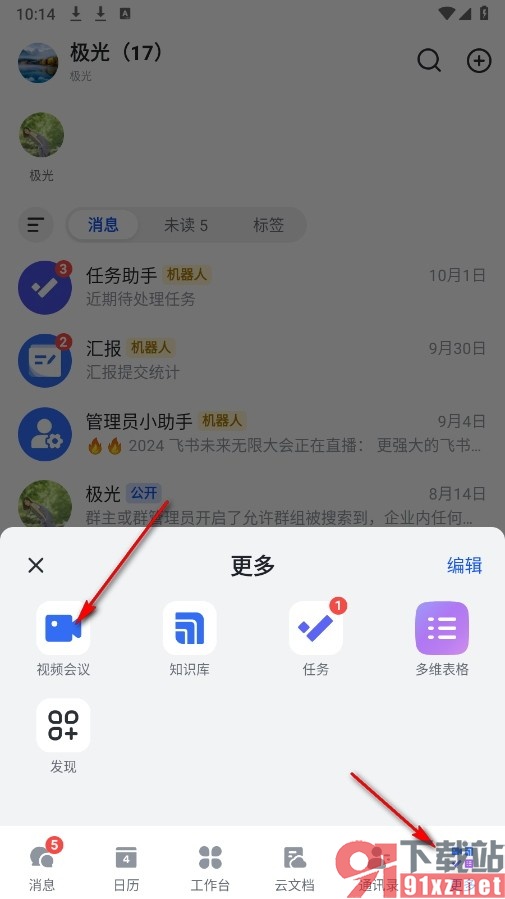
2、第二步,进入视频会议页面之后,我们再在该页面中找到并点击打开“设置”图标
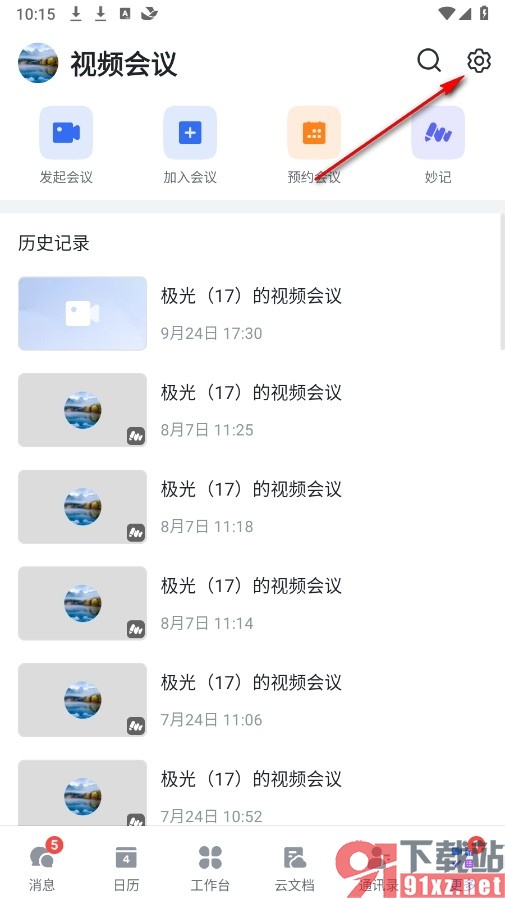
3、第三步,进入视频会议设置页面之后,我们再在该页面中点击打开“未接会议提醒”选项
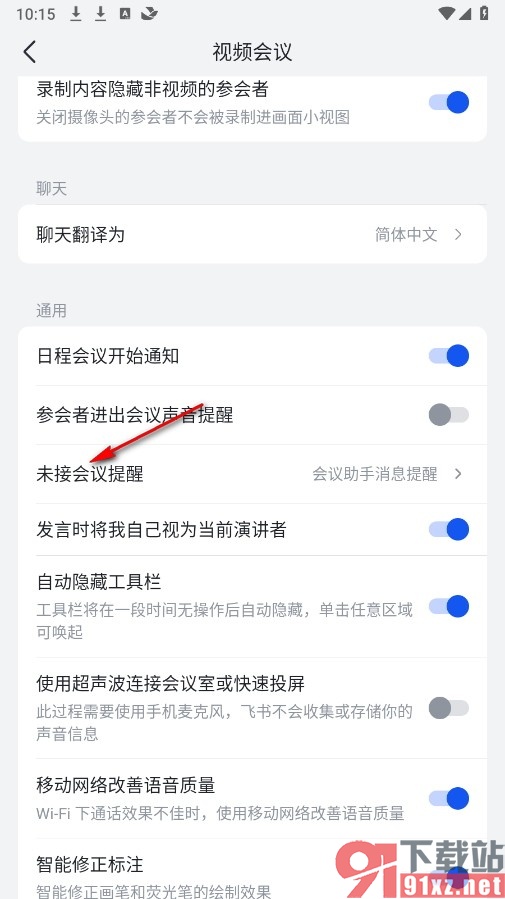
4、第四步,进入未接会议提醒页面之后,我们再在该页面中点击选择“导航栏红点”选项即可
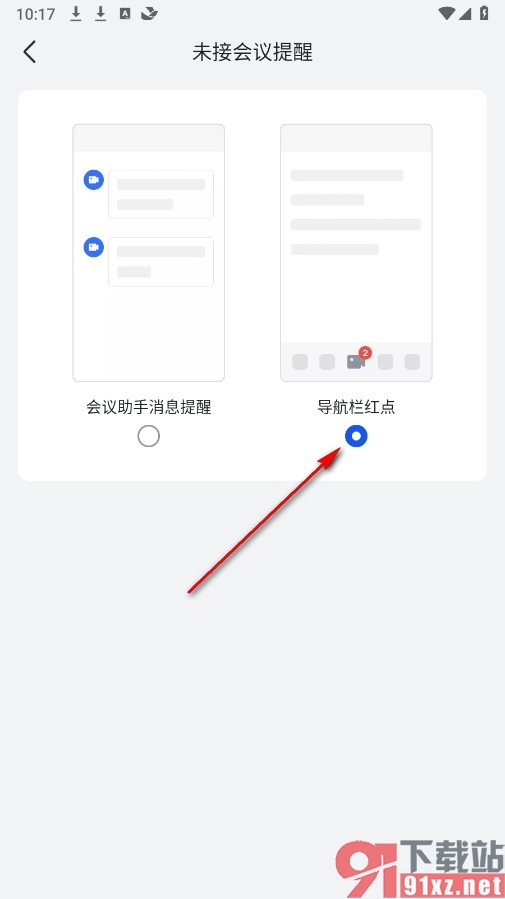
如果有的小伙伴想要在使用飞书软件的过程中将自己没有接到的视频会议以红点提醒的方式显示在导航栏上,方便自己得到提醒进行视频会议查看,可以选择参照页面上方的方法对“未接会议提醒”进行设置更改即可,感兴趣的小伙伴快去试试吧。
